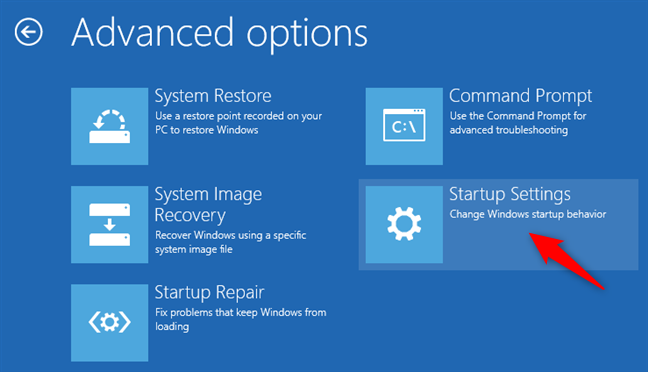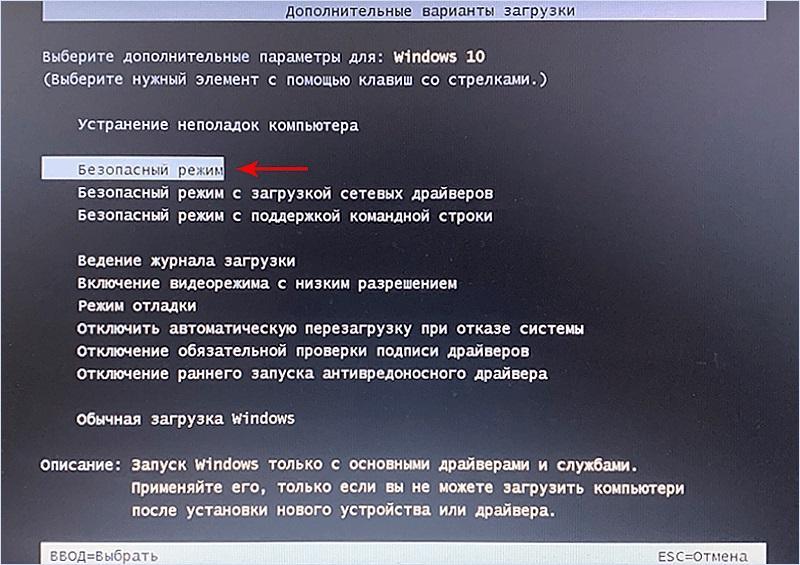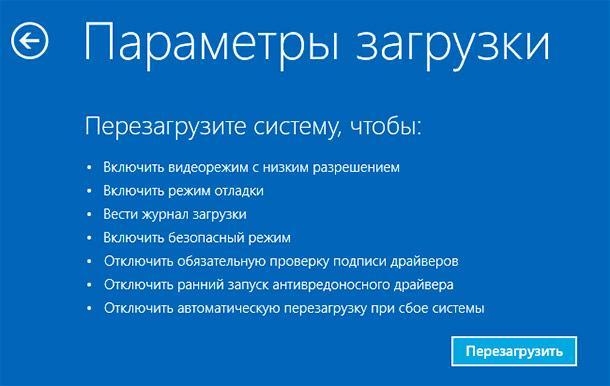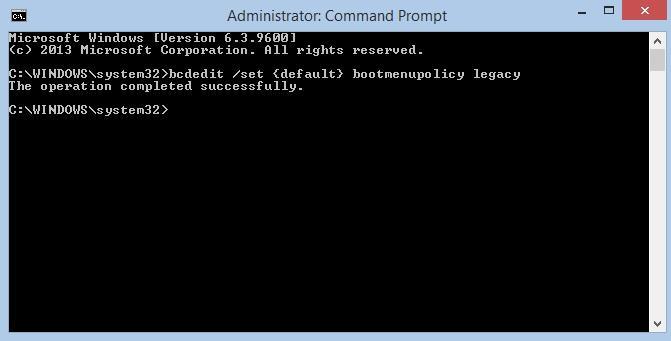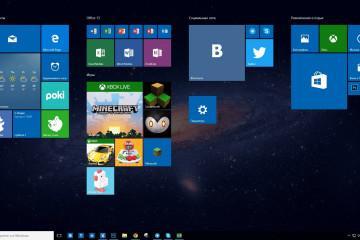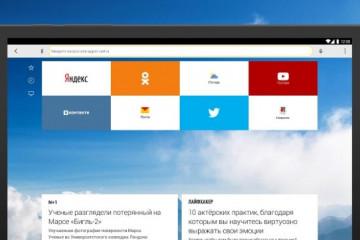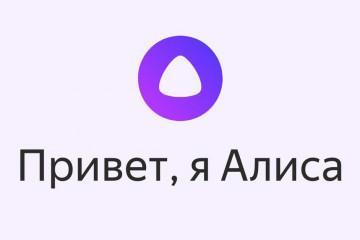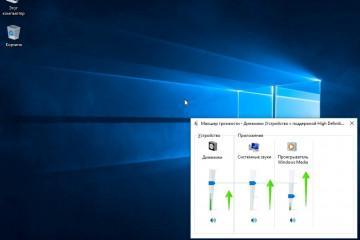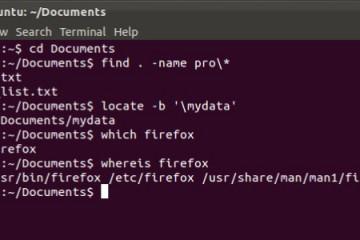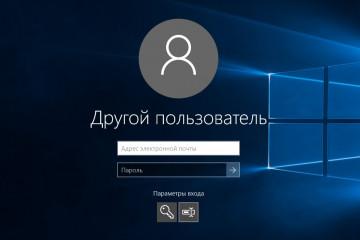Безопасный режим виндовс 8 — что это такое, как зайти
Содержание:
Семейство операционных систем Windows отличается от остальных современных ОС своей оптимизацией, поддержкой, используемыми технологиями и относительной безопасностью. Несмотря на это, компьютер все же может выйти из строя из-за проникновения в его память вирусов или некорректных действий неопытного пользователя. Для этого применяют специальный безопасный режим, который помогает запустить ОС даже в самых сложных случаях. Ниже более подробно рассказано, что такое безопасный режим виндовс 8, для чего его используют и как в него войти.
Что такое безопасный режим в Windows 8, для чего он нужен
Операционные системы виндовс могут запускаться в специальном режиме, используемом для устранения различных неисправностей, которые вызваны вирусами, некорректными действиями пользователей или конфликтами стандартных и установленных программ. Называется такой режим безопасным.
Принцип его работы крайне прост. Он запускает ОС с минимальным набором служб, фоновых процессов и системных драйверов, оставляя только то, что нужно для входа в виндовс. Это помогает инициировать запуск, когда обычный процесс включения приводит к синему или черному «экрану смерти».
Как зайти в безопасный режим Windows 8 при загрузке компьютера
Если запуск ПК в безопасном режиме происходит без сбоев, а обычный режим не дает выйти на рабочий стол, то можно с уверенностью сказать, что проблемы вызваны недавними действиями пользователя: установкой игры с вирусом, скачиванием конфликтной программы или изменением важных конфигураций. Чтобы избавиться от проблем, необходимо выяснить причину их появления и ликвидировать ее.
Как запустить виндовс 8 в безопасном режиме, знают далеко не все. Способов сделать это множество:
- использование клавиши «F8»;
- нажатие комбинации «Shift + Restart»;
- активация через командную строку;
- запуск Windows 8 Safe Mode через «Конфигурации системы».
Зайти через «F8»
Самый частый прием, который работает практически всегда. Используется он не только на новой восьмерке, но и старых Windows XP, Vista, 7 и новой Windows 10. Если просто нажать на функциональную клавишу «F8», то ничего не произойдет. Для входа в безопасный режим необходимо выйти в вынужденную перезагрузку через средства ОС или нажатие на кнопку «Restart» на системном блоке и в момент запуска ПК нажать кнопку «F8».
Через «Shift + Restart»
Для новых ОС виндовс 8 и виндовс 10 есть еще один способ с клавишами. Для его использования необходимо выполнить тот же самый перезапуск ОС, но через программное средство в меню «Пуск» или на плиточном меню.
Далее после рестарта будет открыто окно диагностики системы, где следует выбрать раздел «Параметры загрузки» и указать «Запуск в безопасном режиме», нажав на соответствующую цифру возле этого пункта. ОС запустится в безопасном режиме, выйти из которого просто: достаточно еще раз перезагрузить персональный компьютер или ноутбук.
Включить через командную строку
Подобную процедуру входа можно выполнить и с помощью командной строки. Алгоритм достаточно простой, но не все пользователи умеют работать с консолью, да и команды запомнить тяжело. Специально для этого существует подробная инструкция:
- Переходят в меню «Пуск» и находят пункт «Выполнить», нажав на нее.
- Дожидаются появления соответствующего окна, где от имени администратора следует ввести команду «cmd» или «cmd.exe».
- Запускают консоль и вписывают или копируют в нее команду «BCDedit» без кавычек.
- Нажимают на «Enter».
- Просматривают данные о ПК и находят там код, отвечающий за запуск Safe Mode, запомнив его.
- Вводят новую команду «bcdedit /set {код} safeboot minimal (простой запуск Safe Mode), bcdedit /set {код} safeboot network, запуск Safe Mode с поддержкой сети или bcdedit /set {код} safebootalternateshell yes (Save Mode с поддержкой консоли)».
- Закрывают консоль и выполняют рестарт ПК, попадая в БР.
Запуск Safe Mode через msconfig
Команда msconfig запускает «Конфигурации системы», с помощью которой можно выполнить загрузку в режиме безопасности. Инструкция такова:
- Переходят в меню «Пуск» и находят утилиту «Выполнить», нажав на нее.
- Дожидаются запуска окна и прописывают в нем команду «msconfig».
- Нажимают на вкладку «Общие» окна «Конфигурации системы».
- Устанавливают галочку на пункте «Диагностический запуск».
- Переходят во вкладку «Загрузка» и устанавливают галочку напротив надписи «Безопасный режим», выбрав параметр «Минимальная».
- Нажимают на кнопки «Применить» и «Ок».
- Выбирают перезагрузку, если появится соответствующее окно.
Что делать, если не получается загрузить в безопасном режиме Windows 8
Часто происходит так, что запуститься в Safe Mode не удается. Решается проблема некоторыми способами:
- переходят в утилиту по восстановлению системных папок и файлов и выполняют резервное восстановление до стабильной точки ОС;
- производят анализ ПК через программу AVZ. Она помогает восстановить сбитые настройки безопасного режима. Для этого проходят путь: «Файл» — «Восстановление системы» — «Восстановить параметры перехода в режим безопасности»;
- переустанавливают ОС полностью. Если БР не помогает исправить проблему, или он попросту не включается, то единственным правильным выбором является переустановка ОС.
Таким образом, самым распространенным способов входить в Safe Mode является быстрое нажатие клавиши «F8» сразу же после того момента, как начал загружаться БИОС. Также можно загрузить этот режим с помощью различных комбинаций клавиш (касается это ноутбуков), а также системных утилит. Если следовать инструкциям выше, то все получится с первого раза.